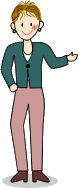| |
秀丸エディタとしては、一応 Hidemarnet Explorerというアドインソフトがあって、そこから直接クラウド上のファイルにアクセスしたりする機能がありますが、そこそこ手間だと思います。
OneDriveもそうですが、どこのクラウドサービスもたいていローカルフォルダの同期機能があると思うので、同期しているフォルダに普通のファイルとしてアクセスするのが一番簡単だと思います。
秀丸エディタから秀丸ファイラーの操作という意味では、秀丸エディタの[その他]→[動作環境]→[ファイル]で、開くダイアログの種類で、秀丸ファイラーClassicを指定しておくことができます。
指定しておくと、秀丸エディタの[ファイル]→[開く...]が、Windows95タイプ/Windows2000タイプにそっくりの、秀丸ファイラー独自のものになります。
開くダイアログの右上に「...」というボタンがあって、機能は限られていますが少しカスタマイズができます。
[ブックマークボタン]をON、[Alt+Bでブックマーク]にしておくと、簡単にブックマークにアクセスできるので便利です。
ブックマークから同期用のフォルダに移動したりするといいかもしれません。
あと個人的には既定のファイラーにして、秀丸エディタのメニューに[ツール]→[エクスプローラ]を表示させておいて、これで秀丸ファイラーを開くのを使ったりします。
逆に秀丸ファイラーからは[ツール]→[テキストエディタで開く]で開くという操作をよく使います。これだと関連付けしなくても開くことができます。
この使い方だと秀丸ファイラーClassicそのものが開くダイアログのような感じになります。
|
|